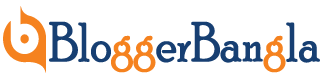বর্তমান সময়ে আমরা যারা, কম্পিউটার বা ল্যাপটপ দিয়ে অনলাইনে কাজ করি, তখন আমাদের বিভিন্ন ছবির স্ক্রিন শট নেওয়া প্রয়োজন পরে।
তাই আজ আমাদের এই আর্টিকেলে আমরা জানাব, কম্পিউটার স্ক্রিন শট কিভাবে নিবেন। আপনি যদি কম্পিউটারে স্ক্রিন শট নিতে চান তাহলে আপনারা Windows 7, 8, 10 এর জন্য স্ক্রিন শট নিতে পারবেন খুব সহজে।
আপনি যখন কম্পিউটারে কোন প্রজেক্ট বা ওয়েবসাইট এর জন্য আর্টিকেল লিখবেন। তখন আপনার বিভিন্ন প্রয়োজনে আর্টিকেল রিলেটেড ছবি স্ক্রিনশট নেওয়া দরকার হয়।
আমারা এখানে স্ক্রিনশট নেওয়া বিভিন্ন মাধ্যম নিয়ে আলোচনা করাব। তাই আমাদের লেখা শেষ পর্যন্ত মনযোগ দিয়ে পড়ুন।

উইন্ডোজ কম্পিউটারে স্ক্রিনশট কিভাবে নিবেন ?
আপনি যদি উইন্ডোজ কম্পিউটার বা ল্যাপটপ ব্যবহার করেন।তাহলে স্ক্রিন শট নেওয়ার জন্য কিবোর্ড এ থাকা Windows + PrtSc SysRq বাটনে ক্লিক করে স্ক্রিন শট নেওয়া যায়।
আপনি উক্ত দুইটি বাটন এক সাথে ক্লিক করে কম্পিউটার স্ক্রিনে যে চিত্র থাকবে সেটি সরাসরি স্ক্রিনশট হয়ে যাবে। আপনার স্ক্রিন শট ছবিটি আপনার কম্পিউটার স্টোরেজে গেলেই পেয়ে যাবেন।
আপনি যদি উক্ত বাটনে চাপ দিয়ে স্ক্রিন শট নিতে চান তাহলে আপনার কম্পিউটার বা ল্যাপটপ হতে হতে হবে, উইন্ডোজ 7, 8, বা 10।
আমরা এখানে কিবোর্ড ছাড়া আরো জনপ্রিয় কয়েকটি উপায় দেখাবো। যার ফলে আপনি যে কোন কম্পিউটারের যে কোন জায়গা থেকে স্ক্রিন শট নিতে পারবেন।
তো চলুন কম্পিউটার স্ক্রিন শট নেওয়ার বিষয়ে বিস্তারিত আলোচনায় যাওয়া যাক।
আরো পড়ুনঃ
Snipping Tool – কম্পিউটার স্ক্রিন শট সফটওয়্যার
আমরা যারা, উইন্ডোজ কম্পিউটার বা ল্যাপটপ ব্যবহার করি। সকলেই কম্পিউটার এর Start অপশনে ক্লিক করলেই Snipping tool নামে একটি সফটওয়্যার পেয়ে যাব।
উক্ত টুলস ব্যবহার করে আমরা যে কোন কম্পিউটারের স্ক্রিন শট নিতে পারব।
উক্ত টুল বা সফটওয়্যার এর মাধ্যমে কম্পিউটার থেকে স্ক্রি শট নেওয়ার জন্যে কম্পিউটার স্ক্রিনের নিচে ট্রাক্সবার অপশনের বাম পাশে থাকা স্টার্ট আইকন (উইন্ডোজ Icon) বা সার্চ অপশনে ক্লিক করে Snipping tool লিখে সার্চ করলেই চলে আসবে। নিচের ছবিটি দেখুনঃ

উক্ত ছবিতে যে snipping tools দেখতে পারছেন। সেখানে ক্লিক করার পরে। আপনি কম্পিউটার স্ক্রিন থেকে যে কোন জায়গা থেকে প্রয়োজন মতো, স্ক্রিন শট নিতে পারবেন।
snipping tools এর মাধ্যমে স্ক্রিন শট নেওয়ার জন্য আপনাকে প্রথমে New অপশনে ক্লিক করতে হবে।
তার পরে মাউস দিয়ে সিলেক্ট করতে হবে, যে জায়গা টুকু আপনি স্ক্রিন শট নিবেন। পরে ক্লিক করার সাথে সাথে স্ক্রিন শট হয়ে যাবে।
তারপরে আপনি snipping tools দেখতে পারবেন আপনার শট নেওয়া চিত্র টি দেখাবে।
তখন আপনাকে অবশ্যই সেই ছবিটি সেভ করে রাখতে হবে। সেখানেই সেভ করার অপশন পেয়ে যাবেন। আপনার ইচ্ছা মতো যে কোন নাম দিয়ে সেভ করতে পারবনে।
আরো পড়ুনঃ
Short cut key দিয়ে কম্পিউটর স্ক্রিনশট নিন
আপনি কম্পিউটার বা ল্যাপটপ ব্যবহার করলে Short Cut Key ব্যবহার করে উইন্ডোজ 10 থেকে স্ক্রিন শট নিতে পারবেন। উক্ত পদ্ধতিতে আপনি অন্য কোন উইন্ডোজ মানে 7, 8 থেকে স্ক্রিন শট নিতে পারবে না।
তার জন্য আপনার কম্পিউটার যদি উইন্ডোজ 10 হয় তাহলে উক্ত Short Cut Key ব্যবহার করে স্ক্রিন শট নিতে পারবেন।
কম্পিউটার স্ক্রিন শট নেওয়ার জন্য আপনার কম্পিউটার কিবোর্ড থেকে Windows + PrtSc বাটন ক্লিক করলেই আপনার সামনে থাকা যে কোন কিছু স্ক্রিন শট হয়ে যাবে।
সর্টকাট স্ক্রিন শট নেওয়ার জন্য আপনার কিবোর্ড থেকে Windows + PrtSc দুইটি বাটন একসাথে চাপ দিতে হবে।
তারপরে আপনার কম্পিউটার ছবি স্ক্রিন শট হয়ে আপনার কম্পিউটার বা ল্যাপটপ এর পিকচার ফাইলে চলে যাবে। আপনি যে সর্টকাট কী ব্যবহার করে নিবেন আপনার পিকচার ফাইলে সেটি Screenshot নামে ফাইল হয়ে থাকবে। নিচের ছবিতে স্ক্রিন শট নেওয়া ছবি দেখুনঃ

Skitch সফটওয়্যার ব্যবহার করে কম্পিউটার স্ক্রিনশট নিন
আপনাদের যদি উক্ত স্ক্রিন শট প্রক্রিয়াতে কম্পিউটার স্ক্রিন শট নিতে সমস্যা হয়। তাহলে আরো একটি সহজ ও জনপ্রিয় সফটওয়্যার হলো Skitch.
আপনি উক্ত সফটওয়্যার ব্যবহার করে কম্পিউটার বা ল্যাপটপ এর জন্য স্ক্রিন শট নিতে পারবেন।
উক্ সফটওয়্যার ব্যবহার করে কম্পিউটার স্ক্রিন শট নেওয়ার পাশাপাশি স্ক্রিন শট এডিট বা গ্রাফিক্স ডিজাইন করতে পারবেন। আপনার যখন কম্পিউটার স্ক্রিনশট দরকার হবে তখন Skitch সফটওয়্যার চালু করে নিবেন।

সফটওয়্যার চালু করার পরে যখন স্ক্রিন শট নিবেন। তখন উপরে থাকা Screen Snap লেখাতে ক্লিক করবেন। এতে করে আপনার কম্পিউটার এর যে অংশ নির্দিষ্ট করা আছে সেই অংশ টুকুই স্ক্রিন শট হবে।
স্ক্রিন শট নেওয়া পরে আপনাকে সেভ অপশনে ক্লিক করে সেটি সংরক্ষণ করে রাখতে হবে।
আরো পড়ুনঃ
- কম্পিউটারে গেমস ডাউনলোড করার সেরা ৫ টি ওয়েবসাইট
- কম্পিউটার হার্ডওয়্যার কাকে বলে? হার্ডওয়্যার এর প্রকারভেদ?
শেষ কথা
আমাদের এই পোস্টে আপনাকে জানানো হলো- কিভাবে কম্পিউটার স্ক্রিন শট নিতে হয়। এবং কোন কোন সফটওয়্যার ব্যবহার করে আপনি সহজেই কম্পিউটার ও ল্যাপটপ এর জন্য স্ক্রিন শট নিতে পারবেন।
আমরা আশা করি উক্ত আলোচনা পড়ে আপনি শিখতে পারছেন। আপনার প্রয়োজনীয় সময়ে কিভাবে কোন ছবি বা ভিডিও থেকে স্ক্রিন শট নিতে হয়।
আমাদের লেখা আপনার ভালো লাগলে কমেন্ট করে জানাবেন। আর নতুন নতুন আর্টিকেল পড়তে চাইলে নিয়মিত ভিজিট করুন। আমাদের ওয়েবসাইটে শেষ পর্যন্ত সময় দেওয়ার জন্য আপনাকে ধন্যবাদ।